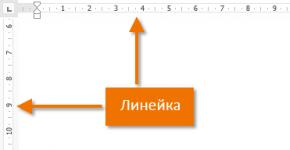لا توجد إشارة عند توصيل HDMI. لماذا لا يستطيع التلفزيون رؤية الكمبيوتر المحمول عبر HDMI وكيفية حل المشكلة
تتمثل المشكلة الملحة للعديد من المستخدمين اليوم في توسيع الصورة من جهاز كمبيوتر شخصي إلى شاشة بلازما منزلية. "نقوم بتوصيل التلفزيون بالكمبيوتر عبر HDMI، ولكن لا توجد صورة،" - هكذا تأتي الأصوات السلبية من أفواه أصحاب أجهزة الكمبيوتر.
في هذه المقالة، لن يتعرف القارئ على طريقة توصيل شاشة إضافية بجهاز كمبيوتر شخصي أو كمبيوتر محمول فحسب، بل سيتعرف أيضًا على إعدادات المعدات الصحيحة. وسيكون مهتمًا أيضًا بتوصيات الخبراء في مجال تكنولوجيا المعلومات.
حول الأهداف المتبعة
كلما زاد قطر شاشة LCD، زادت راحة عرض الوسائط المتعددة وتحسنت تفاصيل الصورة في الألعاب والبرامج. سيسمح لك الفيلم على التلفزيون من الكمبيوتر برؤية أصغر التفاصيل، وسيشعر محبي اللعبة الديناميكية بواقع الأحداث التي تجري على شاشة البلازما. في الواقع، هناك العديد من المزايا لاستخدام مثل هذا التعايش، وكلها تتعلق بالعمل المريح أو أوقات الفراغ للمستخدم.
في السنوات الأخيرة، أصبح العديد من المستخدمين مهتمين بتلفزيون الإنترنت. لماذا تدفع المال للمزود إذا كان بإمكانك مشاهدة قنواتك المفضلة مجانًا من الموقع الرسمي لشركة التلفزيون؟ لذلك السؤال هو: "كيفية توصيل الكمبيوتر بالتلفزيون؟" يبدو أكثر وأكثر في وسائل الإعلام. لكن حتى الآن تسير الأمور بشكل سيء مع وجود حلول جاهزة.
قدرات أجهزة الكمبيوتر
من الأفضل أن تبدأ بالإمكانيات التقنية لجهاز كمبيوتر شخصي أو كمبيوتر محمول. الحقيقة هي أنه لا يكفي شراء كابل HDMI لجهاز الكمبيوتر الخاص بك. سيكون من الممكن الاتصال بالتلفزيون فقط في حالة وجود مخرج فيديو رقمي مطابق على جهاز الكمبيوتر. لذلك، يحتاج المستخدم إلى التعرف على جميع مخرجات وحدة النظام والعثور على المنفذ المطلوب. يمكن أن يكون موجودًا على بطاقة الفيديو أو على اللوحة الأم للكمبيوتر وعلى أحد أطراف الكمبيوتر المحمول المحمول.

هناك أجهزة لا تحتوي على موصل HDMI. من الممكن جدًا العثور على مخرج فيديو VGA (D-Sub) أو منافذ DVI الرقمية المزودة بمنفذ DisplayPort في المنافذ القديمة. هنا كل شيء يعتمد إلى حد كبير على التلفزيون، الذي ينبغي أن يكون له مدخلات مماثلة. بعد تحديد الكابل المناسب لجهاز التلفزيون الخاص بك، ستجد دائمًا الفرصة لإخراج صورة من جهاز الكمبيوتر الخاص بك.
توافر التلفزيون
لكن أجهزة الكريستال السائل الحديثة المزودة بمنافذ HDMI لا تواجه أي مشاكل - حيث تزود جميع الشركات المصنعة أجهزتها بواجهة شائعة. غالبًا لا تقتصر على منفذ واحد في المصنع وتوفر للمستخدم الفرصة لتوصيل عدة مصادر لإخراج الصور عبر HDMI.
تواجه شاشات LCD الأكبر حجمًا مشكلة مختلفة قليلاً. نحن نتحدث عن دقة الصورة المستنسخة ومعدل الإطارات. قبل توصيل جهاز كمبيوتر وجهاز تلفزيون عبر HDMI، يحتاج المستخدم إلى التعرف على الخصائص التقنية لكلا الجهازين، ومقارنة إمكانيات نقل إشارة الفيديو الخاصة بهم والعثور على المعلمة التي سيتم دعمها من قبل كل من البلازما والكمبيوتر الشخصي. في كثير من الأحيان، تسعى جميع الشركات المصنعة للمعدات إلى التأكد من أن المعدات تدعم دقة FullHD (1920x1080) بتردد 60 هرتز. صحيح أن هناك استثناءات تخلق مشاكل للمستخدمين.
تشغيل الأجهزة من أجيال مختلفة
في المواقف التي تنطوي على توصيل جهازين بواجهات مختلفة (HDMI، VGA)، غالبًا ما يتفاجأ المستخدمون بسبب عدم رؤية الكمبيوتر للتلفزيون عبر HDMI. التفسير بسيط - من المستحيل توصيل أجهزة من أجيال مختلفة من خلال الجمع بين الإشارات التناظرية والرقمية في كابل واحد. في مثل هذه الحالات، لن يحل أي محول المشكلة - فأنت بحاجة إلى محول يمكنه فك تشفير الإشارة على مستوى الأجهزة.

ولحسن الحظ، تقدم المزادات الأجنبية حلولاً جاهزة يمكنها حل جميع مشاكل المستخدمين فيما يتعلق بنقل إشارة الفيديو بين الأجهزة من مختلف الأجيال. تكلفة المحول الواحد تتراوح بين 20-30 دولارًا أمريكيًا. وهذا هو، الذي يجذب المشتري المحتمل. يتم دائمًا تضمين جميع الكابلات اللازمة لنقل الفيديو مع المحول، لذا فإن خوارزمية حل المشكلة بسيطة: قم بشراء محول وقم بتوصيل التلفزيون بالكمبيوتر عبر HDMI.
عندما لا تكون الواجهة المطلوبة متاحة
لا تحتوي جميع أجهزة الكمبيوتر وأجهزة التلفاز على منفذ HDMI - هذه حقيقة. لكن لا ينبغي أن تنزعج في وقت مبكر، لأنه مع الأجهزة القديمة، يمكن دائمًا حل المشكلة. الحقيقة هي أن المعدات القديمة تركز على إرسال إشارة تناظرية. على الرغم من أن هذه التكنولوجيا متخلفة من حيث جودة الصورة، إلا أنها تعاني من مشاكل أقل في التوافق مع المعايير المختلفة. يعد الجمع بين واجهات S-Vidio أو VGA أو RCA أسهل بكثير من التحويل إلى الرقمية.
يحتاج المستخدم فقط إلى شراء كابل للتلفزيون وتوصيل كلا الجهازين. هناك أيضًا العديد من المضايقات التي سيتعين على المستخدمين مواجهتها. أولاً، لا يمكن نقل الصوت عبر كابل الواجهة. وفقا لذلك، تحتاج إلى شراء كابل آخر. ثانيا، أثناء التشغيل، لن تتمكن بطاقة الصوت الخاصة بجهاز الكمبيوتر أو الكمبيوتر المحمول من إنشاء دفق صوتي فردي للتلفزيون. وفقا لذلك، يمكنك أن تنسى راحة مشاركة الكمبيوتر والتلفزيون.
النهج الصحيح لشراء كابل
قد تنشأ أيضًا مشاكل للمستخدم عند اختيار كابل HDMI الخاطئ. والحقيقة هي أن إشارة الفيديو الرقمية غير قادرة على الإرسال عبر مسافات طويلة عبر الكابل دون فقدان الجودة. لذلك، يحتاج المالك المستقبلي إلى اتخاذ قرار بشأن الطول قبل شراء كابل HDMI لجهاز كمبيوتر إلى جهاز تلفزيون.

الشيء الرئيسي هو أن تتذكر دائمًا أنه كلما زاد طول الكابل عالي الجودة، زادت تكلفته. من الضروري قياس المسافة بين جهاز الكمبيوتر وشاشة الكريستال السائل (بالطبع، ليس في خط الرؤية، ولكن مع مراعاة التثبيت) والعثور على كابل بالطول المناسب في السوق. نعم، من المعتاد أن يشتري المشترون أسلاكًا باحتياطي، لكن يجب أن تكون صغيرة، نظرًا لأن الفائض نادرًا ما يكون مطلوبًا - في أغلب الأحيان يقومون فقط بجمع الغبار خلف التلفزيون أو خلف الكمبيوتر. الشيء الرئيسي هنا هو إيجاد حل وسط فيما يتعلق بنسبة "التكلفة إلى طول الكابل".
عروض حقيقية من الشركات المصنعة
ليس من السهل اختيار كابل لجهاز تلفزيون بعامل الشكل HDMI-HDMI في السوق. ويمكن لأي مشتري التحقق من ذلك بنفسه، فما عليك سوى إلقاء نظرة على الأسعار والتشكيلة. من المنطقي أن نفترض أن الملحقات باهظة الثمن لها سعر مرتفع فقط لأنها مصنوعة من علامات تجارية جادة. هناك حقيقة في ذلك، ولكن كقاعدة عامة، كلما كان كابل HDMI أكثر تكلفة، قل احتمال تدهور إشارة الفيديو على مسافة طويلة. في الواقع، عليك أن تدفع مقابل الجودة. السلع الاستهلاكية الصينية ليس لها مكان في السوق المحلية.
يوصي خبراء تكنولوجيا المعلومات بالانتباه إلى اسم العلامة التجارية (على سبيل المثال، Prolink، Cablexpert، Viewcon، Belkin)، بالإضافة إلى التركيز على جودة اللف ووجود مرشحات الفريت بالقرب من الموصلات (البراميل بالقرب من جهات الاتصال). إذا كان هناك حاجة إلى كابل HDMI، الذي يتجاوز طوله 30 مترًا، فلا يمكن للمستخدم الاستغناء عن مضخم الإشارة. الجهاز باهظ الثمن ولكنه يتعامل مع المهام المعينة بنسبة 100٪.
الاتصال المادي لجهازين
لا تتناول هذه المقالة الفرق المحتمل عن دورة الفيزياء المدرسية، ولكن لا يزال المستخدم بحاجة إلى معرفة وجود شحنة كهربائية صغيرة على منافذ الفيديو عند توصيل الجهاز بالتيار الكهربائي. وبطبيعة الحال، عند توصيل جهازين، ستقوم المعدات ذات الشحن الكبير بنقل الطاقة عبر الكابل إلى منفذ الجهاز المتصل. غالبًا ما يكون التلفزيون أكثر قوة، والذي عند توصيله يحرق الإخراج على بطاقة الفيديو الخاصة بالكمبيوتر. لذلك، قبل توصيل الكمبيوتر بالتلفزيون عبر HDMI، تحتاج إلى إيقاف تشغيل الطاقة عن أحد الأجهزة (افصل القابس من المقبس). بطبيعة الحال، هذه المشكلة تتجنب جميع المستخدمين الذين لديهم التأريض في منازلهم.
مشكلة أخرى قد يواجهها المشتري هي عدم وجود إشارة فيديو عند توصيل الكابل أو نقل الصورة بالضوضاء. ليست هناك حاجة للمس إعدادات التلفزيون أو الكمبيوتر لديك - ففي 99% من الحالات تكون المشكلة في كابل منخفض الجودة. فإنه يحتاج إلى استبداله. بشكل عام، يوصي الخبراء بفحص كابل HDMI مباشرة في المتجر لتجنب مشاكل الاتصال.
إعدادات التلفزيون
لن يكون من الصعب على مالك شاشة الكريستال السائل الضغط على زر "المصدر" الموجود على جهاز التحكم عن بعد بالجهاز واختيار مصدر الإشارة المطلوب. يتم تسجيل جميع المنافذ الموجودة على لوحة التلفزيون وترقيمها، لذلك يبقى فقط دمج جزء البرنامج مع جزء الجهاز. لا تتوقع أن تظهر صورة الكمبيوتر على الشاشة على الفور. الشيء الرئيسي هنا هو تجهيز الشاشة لاستقبال إشارة الفيديو. يكمل هذا إعداد توصيل التلفزيون بالكمبيوتر عبر HDMI. كل ما تبقى هو تكوين إخراج الفيديو لجهاز الكمبيوتر أو الكمبيوتر المحمول.

العديد من المستخدمين هم أصحاب المسارح المنزلية وأجهزة الفيديو والصوت الأخرى المتصلة بتلفزيون LCD. وبطبيعة الحال، قد ينشأ موقف عندما تكون جميع منافذ HDMI مشغولة. من غير المرجح أن يرغب العديد من المستخدمين في إعادة ترتيب كابل HDMI فعليًا عند العمل مع جهاز كمبيوتر، لذلك يتم اقتراح حل آخر. يمكن نقل إشارة الفيديو من الكمبيوتر المحمول إلى موالف أو جهاز استقبال. في الواقع، لا يوجد فرق، حيث يستخدم المصنعون معيارًا واحدًا لنقل الصور عبر HDMI.
المنصات الحديثة
عندما يتعلق الأمر بأنظمة التشغيل Windows 10 أو MacOS، فلا توجد مشكلات في التكوين عمليًا. يحتاج المستخدم فقط إلى إعادة تشغيل الكمبيوتر حتى يتمكن الجهاز من اكتشاف الشاشة الجديدة وتوصيلها. كلما كانت التكنولوجيا أكثر حداثة، كلما كان الضبط التلقائي أكثر فعالية - غالبًا عبر HDMI، يتم نقل الإشارة من الكمبيوتر إلى التلفزيون بتنسيق FullHD بتردد 60-65 هرتز.
ولكن هناك استثناءات، وهي تتعلق في المقام الأول ببرنامج تشغيل جهاز الفيديو. لذلك، ليست هناك حاجة لمحاولة جعل التلفزيون يعمل بشكل صحيح من جهاز التحكم عن بعد؛ فقط ضبط بطاقة الفيديو سيساعد هنا. الشيء الرئيسي هو أن تتذكر دائمًا أنك تحتاج إلى تغيير المعلمات ليس عالميًا، ولكن منفذ واحد فقط، وإلا، من خلال الإهمال، يمكنك تدمير الإشارة إلى شاشة الكمبيوتر، والتي سيكون من الصعب جدًا استعادتها.
العمل مع السائقين
إن جعل جهاز تلفزيون يعمل مثل شاشة الكمبيوتر عبر HDMI، على الرغم من صعوبته، أمر ممكن تمامًا. هناك طرق عديدة للقيام بذلك، والتي سوف يتعرف عليها القارئ. يحتاج مالكو إصدارات نظام التشغيل Windows 7،8 و10 إلى الانتقال إلى لوحة التحكم وتحديد "الشاشة".
بالانتقال إلى علامة التبويب "إعدادات الشاشة"، سيجد المستخدم أن نظام التشغيل قد اكتشف بالفعل التلفزيون المتصل، ولكنه لم يرسل الصورة إليه بعد. يتيح لك خيار شاشات العرض المتعددة توصيل جهاز التلفزيون الخاص بك كشاشة إضافية بجهاز الكمبيوتر الخاص بك. تحتوي القائمة على عدة خيارات يُطلب من المستخدم الاختيار من بينها:
- تكرار هذه الشاشات. سيتم عرض محتويات سطح مكتب الكمبيوتر على شاشة التلفزيون، وستكون جميع الإجراءات التي يقوم بها المستخدم مرئية على كلا الشاشتين.
- قم بتوسيع هذه الشاشات. الإعداد الأكثر إثارة للاهتمام الذي يسمح لك بزيادة مساحة سطح المكتب تقريبًا (عموديًا وأفقيًا).
- تظهر على الشاشة رقم. لا يعد تعيين منفذ لإخراج الفيديو يدويًا أمرًا شائعًا بين المستخدمين.
ميزات تكوين السائق
من السهل إرسال إشارة إلى التلفزيون، لكن ضبط جودة الصورة ونقل الصوت من الكمبيوتر إلى التلفزيون ليس بالأمر السهل. أولا، عليك أن تقرر امتداد سطح المكتب - قطريا أو عموديا. يوصي الخبراء بالتركيز على الموقع الفعلي للتلفزيون في الغرفة بالنسبة إلى شاشة الكمبيوتر. في لوحة التحكم، في قائمة "دقة الشاشة"، تحتاج إلى استخدام الماوس لوضع الرمز رقم 2 بالنسبة إلى الرمز رقم 1 بحيث يكون من السهل نقل كائنات سطح المكتب بين شاشات العرض.

الخطوة الثانية هي ضبط دقة شاشة التلفزيون. الشيء الرئيسي هنا هو تحديد المعلمة التي تدعمها الشاشة المتصلة، وإلا سيحدث فشل وسيتم تعطيل منفذ إخراج الفيديو. من خلال النقر على زر "الإعدادات المتقدمة"، يمكن للمستخدم تحديد معدل تحديث العرض، ومع ذلك، لا يوصي خبراء تكنولوجيا المعلومات بتغيير التردد ما لم تدعم بطاقة الفيديو والتلفزيون معيار 4K (144 هرتز). بعد إجراء كافة الإعدادات، تحتاج إلى حفظ التغييرات والخروج من لوحة التحكم.
الحيل مع نقل الصوت
يعرف جميع المستخدمين أن كابل HDMI لا ينقل صورًا عالية الجودة فحسب، بل ينقل الصوت أيضًا، ولكن لا يوجد إعداد مطابق في إعدادات دقة العرض. مع نقل الصوت، كل شيء بسيط - على مستوى الأجهزة، يتم إرسال الصوت إلى شاشة إضافية مع الفيديو. وهذا يعني أن المستخدم يحتاج فقط إلى نقل نافذة مشغل الفيديو إلى شاشة التلفزيون باستخدام الماوس. سيتم كتم الصوت في سماعات الكمبيوتر، ولكن سيتم تنشيط الصوت في سماعات التلفزيون.
تجدر الإشارة إلى أن الجهاز المحمول أو الكمبيوتر قادر على مستوى الأجهزة على دعم العديد من أجهزة الفيديو المتصلة عبر HDMI ونقل الصور المختلفة إليها وتزويدها بالصوت. صحيح أن هناك استثناءات، وهي تعتمد على محول الفيديو وبطاقة الصوت. في بعض الأحيان تتعطل الأجهزة منخفضة الأداء؛ فهي ببساطة لا تملك الطاقة الكافية لمعالجة إشارات الفيديو الرقمية والصوت عالي الجودة.
إعداد برنامج التشغيل البديل
لا تستطيع أدوات Windows فقط تكوين نقل الفيديو إلى شاشة التلفزيون. يتم منح المالكين الفرصة لضمان نقل عالي الجودة باستخدام برنامج تشغيل محول الفيديو (Nvidia أو Radeon). لا تزال خوارزمية الإعداد كما هي: نقوم بتوصيل التلفزيون بالكمبيوتر عبر HDMI ونضبط مصدر إشارة HDMI من جهاز التحكم عن بعد.
ولكن بعد ذلك يتم استخدام البرنامج الخاص بالشركة المصنعة لبطاقة الفيديو. بالانتقال إلى لوحة التحكم الخاصة بتطبيق Nvidia Geforce Experience أو AMD Catalyst Control Center، ستحتاج إلى العثور على علامة التبويب "العرض". أحد العناصر الفرعية لهذه القائمة مسؤول عن إعداد شاشات متعددة.
ردود الفعل من المستخدمين
في كثير من الأحيان، عند توصيل جهاز تلفزيون بجهاز كمبيوتر أو كمبيوتر محمول، يواجه أصحاب الأجهزة مشكلات يحاولون حلها معًا في الوسائط. ترتبط معظم السلبية الموجودة في المراجعات بكابلات HDMI منخفضة الجودة التي تم شراؤها في المزادات الأجنبية أو في المتاجر بسعر منخفض. يدفع الشخص الجشع مرتين - يحتاج جميع المستخدمين الذين قرروا التوفير عند شراء كابل HDMI إلى معرفة ذلك.

بعد ضبط إعدادات العرض وحفظها، هل اختفت الصورة الموجودة على الشاشة الرئيسية؟ هذه هي المشكلة الثانية التي غالبًا ما يواجهها المستخدمون. السبب بسيط للغاية - لقد خضعت معلمات الشاشة الرئيسية للتغييرات. هناك توصية واحدة فقط هنا - عند توصيل جهاز تلفزيون بجهاز كمبيوتر، تحتاج إلى التحكم في أفعالك. الرقم 1 في النظام هو دائمًا جهاز التحكم الرئيسي - ولا يمكن تغيير إعداداته. يمكنك أن تفعل ما تريد بالأرقام المتبقية (2،3،4).
أخيراً
نعم، من أجل توفير الراحة لنفسك، يحتاج المستخدم إلى القليل من الوقت والاستثمار. أنت ببساطة لا تستطيع الاستغناء عن هذا. هناك تعليمات توضح جميع الخطوات، ويجب اتباعها بوضوح:
- شراء كابل HDMI.
- تكوين برنامج تشغيل محول الفيديو؛
- استمتع بالمشاهدة.
الخوارزمية بسيطة، ولكن هناك الكثير من العمل الذي يتعين القيام به. في الواقع، لا يوجد شيء معقد، والشيء الرئيسي هو اتباع توصيات الخبراء وتنفيذ إجراءات محددة بدقة. فقط بعد تلقي صورة من جهاز كمبيوتر أو كمبيوتر محمول على شاشة التلفزيون والتأكد من وجود نقل صوتي، يمكنك الدخول في إعدادات إضافية وإجراء تعديلات دقيقة.
اليوم، يمكنك توصيل جهاز كمبيوتر أو كمبيوتر محمول بأي تلفزيون تقريبًا. يتيح لك ذلك مشاهدة الأفلام والصور واللعب على الشاشة الكبيرة وكذلك حل العديد من المهام الأخرى. من وقت لآخر، يواجه المستخدمون حقيقة أن الكمبيوتر لا يرى التلفزيون عبر HDMI. في معظم الحالات، يمكنك حل هذه المشكلة بنفسك، ولكن في بعض الأحيان يجب إرسال الجهاز للإصلاح بسبب تلف الموصل. جميع الطرق لحل المشكلة بيديك موجودة في المادة.
ميزات اتصال HDMI وأسباب المشاكل
HDMI (واجهة الوسائط المتعددة عالية الوضوح) هي واجهة حديثة لنقل إشارات الفيديو والصوت. تم تجهيز جميع المعدات الحديثة تقريبًا بمثل هذه الموصلات.
على عكس الكابلات التي تنقل إشارة تناظرية، تم تصميم HDMI لبث المحتوى بتنسيق رقمي بدقة Full HD و4K. هذه هي الطرق عالية الجودة لنقل المعلومات اليوم، وهي غير ممكنة من خلال VGA أو RCA أو كابل المكونات أو أنواع الاتصال الأخرى. منذ صدوره في عام 2002، تغير معيار HDMI باستمرار، مما أدى إلى زيادة عرض النطاق الترددي للكابل، وإضافة دعم للتنسيقات الجديدة، بالإضافة إلى ميزات مفيدة إضافية.
في ملاحظة! في HDMI 1.4 والإصدارات اللاحقة، تم تنفيذ دعم نقل الإشارات ثلاثية الأبعاد و4K والإنترنت. تعد طريقة الاتصال بالإنترنت هذه أسرع من اتصال Wi-Fi، كما أنها مستقرة وموثوقة.
الاكثر انتشارا 3 عوامل شكل HDMI: النوع A (HDMI)، والنوع C (HDMI صغير)، والنوع D (HDMI الصغير). النوعان الثاني والثالث مخصصان للهواتف الذكية وكاميرات الصور والفيديو الرقمية، بالإضافة إلى الأجهزة المحمولة والمحمولة الأخرى.
عند توصيل جهاز كمبيوتر أو كمبيوتر محمول بالتلفزيون عبر HDMI، قد يشعر المستخدم بعدم عرض الصورة على الشاشة. يمكن أن يكون هناك العديد من الأسباب لذلك، ولكن الأكثر شيوعًا هي:
- كابل معيب
- موصل مكسور
- إعدادات التلفزيون أو الشاشة مكسورة؛
- برامج تشغيل محول الرسومات القديمة؛
- وجود الفيروسات على جهاز الكمبيوتر الخاص بك أو الكمبيوتر المحمول.

لتحديد سبب الخلل وإصلاح المشكلة، سيحتاج المستخدم إلى تشخيص الجهاز والكابل.
التشخيص واستكشاف الأخطاء وإصلاحها
سيساعدك الفحص المستمر لجميع الأسباب المحتملة للخلل على فهم الموقف عندما لا يقوم الكمبيوتر أو الكمبيوتر المحمول بنقل الصورة إلى شاشة لوحة التلفزيون. يجب أن يبدأ التشخيص من فحص الكابل ثم الموصل ثم الذهاب إلى إعدادات الجهازإلخ.
مشكلة في الكابل
إذا لم تكن هناك إشارة عند توصيل جهاز الكمبيوتر الخاص بك بالتلفزيون، فإن أول شيء يجب الانتباه إليه هو حالة الكابل، خاصة إذا تم شراؤه للتو ولم يتم اختباره. من السهل التأكد من أنه يعمل، كل ما عليك فعله هو محاولة توصيل كابل أو كابل مختلف اختبار الجهاز الموجود على معدات أخرى. إذا كان يعمل بشكل صحيح، فأنت بحاجة إلى البحث عن المشكلة في لوحة التلفزيون أو في الكمبيوتر.
مشكلة في الموصل
إذا كان الكابل يعمل، ولكن لا توجد صورة على شاشة التلفزيون، فأنت بحاجة إلى التحقق من سلامة الموصلات. ربما كانوا كذلك تالفة أو توقفت عن العمل بسبب زيادة الطاقة.
نصيحة! عادةً ما تحتوي أجهزة التلفاز الحديثة، سواء كانت LG أو Sony أو أي شركة مصنعة أخرى، على العديد من مدخلات HDMI. لذلك، يمكنك تشخيص الموصل عن طريق تحويل الكابل إلى أي منفذ مجاور، ولكن يجب أن تتذكر تحديد الإدخال المناسب على لوحة التلفزيون باستخدام جهاز التحكم عن بعد.

إذا لم يكن هناك شيء يعمل، فأنت بحاجة إلى التحقق هل يعمل الموصل الموجود على وحدة النظام أو الكمبيوتر المحمول؟. هناك خياران:
- إذا كان جهاز الكمبيوتر الخاص بك يحتوي على مخرج DVI، فيمكنك استخدام محول DVI-HDMI وتوصيل جهازك؛
- افصل نفس الكابل من جهاز الكمبيوتر وقم بتوصيله بجهاز آخر باستخدام موصل HDMI، على سبيل المثال، مشغل DVD.
إذا ظهرت صورة على الشاشة، بعد التحقق باستخدام إحدى الطرق المذكورة أعلاه، فهذا يعني أن الموصل الموجود على جهاز الكمبيوتر أو الكمبيوتر المحمول مكسور.
إعدادات التلفزيون
إذا أدى فحص الكابلات والموصلات إلى استبعاد وجود عطل بها، فأنت بحاجة للتأكد من تكوين التلفزيون بشكل صحيح وضبط مصدر الإشارة بشكل صحيح. للقيام بذلك، تحتاج إلى إلقاء نظرة على الموصل الذي يتصل به الكابل - عادة يشار إلى اسمه ورقمه بجانبه، إذا كان هناك عدة مدخلات متطابقة. بعد ذلك، على جهاز التحكم عن بعد أو لوحة التحكم الموجودة على جسم التلفزيون، تحتاج إلى الضغط على زر "الإدخال" أو "المصدر" (قد يختلف التعيين اعتمادًا على العلامة التجارية لجهاز التلفزيون) والتأكد من عدم حدوث أي خطأ، و يتم تحديد الموصل الدقيق الذي يتصل به ككابل مصدر الإشارة.

إعدادات المراقبة
إذا تم الاتصال بجهاز كمبيوتر مع شاشة، وبعد تشغيل الجهاز، فإن التلفزيون لا يعرض أي شيء أو يعرض صورة سيئة، فستحتاج إلى إجراء عدد من التغييرات في الإعدادات على جهاز الكمبيوتر. لذلك، في نظام التشغيل Windows 7، يحتاج المستخدم إلى النقر بزر الماوس الأيمن على سطح المكتب، واستدعاء قائمة السياق و حدد "دقة الشاشة".

في ملاحظة! بالنسبة لأنظمة التشغيل الأخرى، سيتم استدعاء القسم المطلوب بشكل مختلف: "خصائص الرسومات" - لنظام التشغيل Windows XP، "إعدادات العرض" - لنظام التشغيل Windows 8 و 8.1 و 10.
بعد ذلك، تحتاج إلى تحديد الخيار المناسب لعرض الصورة على الشاشة الثانية. للقيام بذلك، تحتاج إلى الرجوع إلى قسم "شاشات متعددة" (شاشات العرض). إذا لم تكن هناك صورة على التلفزيون، فمن المرجح أن يتم تحديد شاشة العرض فقط في القسم المحدد. لعرض صورة على شاشة لوحة التلفزيون، تحتاج إلى التثبيت الازدواجية أو التكرار(الشاشتان سيكون لهما نفس الصورة)، امتداد(في هذه الحالة تصبح الشاشة الثانية استمرارًا للشاشة الأولى)، أو باستخدام الشاشة الثانية فقط. يفترض الخيار الأخير أن الصورة ستختفي من شاشة العرض وسيتم عرضها فقط على جهاز استقبال التلفزيون.

نصيحة! بالنسبة لنظام التشغيل Windows 7 و8 و8.1 و10، هناك طريقة أخرى لتغيير وضع الشاشة - تحتاج إلى الضغط في نفس الوقت على مفتاح Fn (مع رمز العلامة التجارية Windows) وستظهر قائمة "Project" على اليمين حيث يمكن للمستخدم اختيار أحد الأوضاع الأربعة الممكنة لعرض الصورة.
عادة، يتم ضبط الدقة تلقائيًا على الشاشة المتصلة، ولكن إذا لم يحدث ذلك، وكانت جودة الصورة لا تناسب المستخدم، فيجب عليك العودة إلى "دقة الشاشة" (أو قسم آخر يتوافق مع نظام التشغيل المثبت) و اضبط قيمة الدقة التي تطابق إعدادات التلفزيون. في هذه الحالة، سوف تتدهور الصورة على شاشة العرض. لا يمكنك الحصول على صورة عالية الجودة على جهازين إلا إذا كانت الشاشة واللوحة لهما نفس الدقة.
قد تكون برامج تشغيل بطاقة الفيديو القديمة من nVidia أو AMD أو شركات أخرى أيضًا هي السبب وراء عدم اتصال الكمبيوتر بالتلفزيون. للقضاء عليه، يحتاج المستخدم افتح "إدارة الأجهزة"، وابحث عن بطاقة الفيديو وشاهد إصدار برنامج التشغيل المثبت. بعد ذلك، يجب عليك الانتقال إلى الموقع الرسمي للشركة المصنعة وتنزيل أحدث إصدار من برامج التشغيل لمحول الرسومات.

إعداد الصوت
إذا، عند توصيل جهاز كمبيوتر محمول أو كمبيوتر بجهاز استقبال تلفزيون، يتم بث الصورة على الشاشة الكبيرة، ولكن لا يوجد صوت، تحتاج إلى إجراء تغييرات في إعدادات الكمبيوتر للقيام بذلك، يجب على المستخدم الانتقال إلى "الأجهزة". والأصوات" في "لوحة التحكم"، ثم انتقل إلى علامة التبويب "الصوت" ( لنظام التشغيل Windows 10 - "لوحة التحكم" - "الصوت").

نصيحة! يمكنك أيضًا فتح القسم المطلوب من خلال النقر على أيقونة مكبر الصوت في الدرج (الزاوية اليمنى السفلية من الشاشة)، واستدعاء قائمة السياق واختيار "الأصوات".
تعرض علامة التبويب "تشغيل" جميع الأجهزة المتصلة بالكمبيوتر لإخراج الصوت، بما في ذلك مكبرات صوت التلفزيون. إذا لم تكن هناك أجهزة في هذا القسم، فستحتاج إلى النقر بزر الماوس الأيمن على أي منطقة خالية وتعيينها عرض الأجهزة المتصلة والمفصولةعن طريق تحديد المربعات بجانب الأسطر المقابلة.

بعد ظهور جميع الأجهزة المتصلة في علامة التبويب "تشغيل"، تحتاج إلى العثور على اسم التلفزيون، والنقر عليه و حدد "تمكين". أما بالنسبة لبقية الأجهزة المتصلة، فسوف تحتاج إلى تنفيذ نفس الخطوات، ولكن انقر على "قطع الاتصال". استخدم زر "تطبيق" لتأكيد اختيارك، وبعد ذلك يجب أن يظهر الصوت في مكبرات صوت التلفزيون.

الفيروسات على جهاز الكمبيوتر
في حالات نادرة جدًا، تمنع الفيروسات أو البرامج الضارة عرض الصور على جهاز الكمبيوتر الخاص بك على شاشة التلفزيون. ومع ذلك، لا ينبغي استبعاد هذا الاحتمال، خاصة إذا تم إعادة فحص الأسباب الأكثر احتمالا للخلل، ولكن لا توجد نتيجة. للتحقق من هذا الإصدار، يجب عليك تنزيل وتثبيت أي من برامج مكافحة الفيروسات المدفوعة أو المجانية أو استخدام المرافق العلاجية. وتتمثل ميزة هذا الأخير في أنها لا تتطلب عادةً التثبيت ويمكن تشغيلها من محرك أقراص USB.
تشمل الأدوات المساعدة الأكثر شعبية وفعالية أداة إزالة الفيروسات Kaspersky وDr. كيرلت الويب! بمجرد اكتمال الفحص وإزالة التهديدات، ستحتاج إلى القيام بذلك لإعادة تشغيل جهاز الكمبيوترلتصبح التغييرات نافذة المفعول. بعد تشغيل الأجهزة، ستحتاج إلى التحقق مرة أخرى مما إذا كان يتم استقبال الإشارة من الكمبيوتر إلى التلفزيون عبر كابل HDMI.

التحقق من وجود الإشارة
إذا توقف جهاز استقبال التلفزيون عن رؤية الكمبيوتر ونتيجة لذلك لا يعرض صورة على الشاشة، فأنت بحاجة إلى التحقق من الإشارة عن طريق القيام بما يلي بدوره:
- فحص المعدات وتحديد الموصلات ونوع الكابل الذي سيتم من خلاله الاتصال؛
- افصل التلفزيون والكمبيوتر (الكمبيوتر المحمول) عن الشبكة؛
- قم بتوصيل كلا الجهازين بكابل HDMI مثبت؛
- قم بتشغيل لوحة التلفزيون، استخدم جهاز التحكم عن بعد لتحديد الموصل الذي يتصل به الكابل؛
- قم بتشغيل الكمبيوتر المحمول - إذا كانت هناك إشارة، فستظهر صورة على لوحة التلفزيون؛
- إذا لم تكن هناك إشارة، فأنت بحاجة إلى فتح "إدارة الأجهزة" على جهاز الكمبيوتر الخاص بك ومعرفة الاتصالات النشطة التي يراها الكمبيوتر؛
- إذا اكتشف الجهاز وجود اتصال عبر كابل HDMI، ولكن لا توجد صورة على الشاشة، فستحتاج إلى توصيل الجهاز باستخدام كابل VGA أو DVI وتحديد الإدخال المناسب على التلفزيون.
إذا لم تظهر الصورة على لوحة التلفزيون، فيجب عليك الاتصال بمركز الخدمة، حيث يشير ذلك إلى وجود عطل داخلي في التلفزيون.
هناك العديد من القواعد والفروق الدقيقة عند توصيل المعدات عبر HDMI.
- ينصح المتخصصون ذوو الخبرة قم بتوصيل الجهاز باستخدام كابل HDMI في حالة إيقاف التشغيل. ووفقا لهم، حتى كابل التلفزيون يجب أن يتم فصله مؤقتا عن مقبس الهوائي.
- يعني الفحص الخارجي للكابل التحقق من وجود اتصالات مكسورة أو صدئة أو مؤكسدة أو كسور أو مكامن الخللالأسلاك، وجود الغبار أو الحطام في الداخل. يجب أيضًا أن تكون الموصلات خالية من نقاط الاتصال المكسورة والأوساخ، ويجب ألا يكون المنفذ نفسه مفككًا. كل هذه الاضطرابات تؤثر على تشغيل الكابل وتتداخل مع نقل الإشارة.
- عند تحديث برامج تشغيل بطاقة الفيديو، يجب عليك ذلك قم بتنزيل الإصدار الحالي من الصفحة الرسميةالصانع. فقط في هذه الحالة يتم ضمان تثبيت أحدث إصدار عملي من برامج التشغيل.
- لتوصيل التلفزيون بجهاز الكمبيوتر الخاص بك، يجب عليك الشراء كابل HDMI ذو نوعية جيدة. تؤدي الأسلاك الرخيصة إلى تدهور جودة الإشارة بشكل كبير وليست موثوقة ومستقرة.
لذلك، إذا قمت بتوصيل جهاز كمبيوتر بجهاز تلفزيون عبر HDMI، فلا يتم عرض أي صورة على شاشة اللوحة، فقد يكون هناك العديد من الأسباب لذلك. يرتبط بعضها بعدم انتباه المستخدم العادي ويمكن التخلص منه على الفور من تلقاء نفسه. في بعض الأحيان يكون الوضع أكثر خطورة ويتطلب استبدال الكابل. في حالات نادرة، سيتعين عليك أخذ أحد الأجهزة للإصلاح. لمعرفة الخيار الذي أدى إلى عدم وجود صورة على شاشة لوحة التلفزيون، من الضروري إجراء تشخيص شامل للاتصال والتكنولوجيا. سيسمح لك ذلك بفهم ما يجب فعله بعد ذلك لإصلاح المشكلة.
أجهزة الاستقبال التلفزيونية الأكثر مبيعا في عام 2019
تلفزيون ال جي 43UK6200في سوق ياندكس
تلفزيون سوني KD-55XF9005في سوق ياندكس
تلفزيون ال جي 49UK6200في سوق ياندكس
تلفزيون سوني KD-65XF9005في سوق ياندكس
تلفزيون إل جي OLED55C8في سوق ياندكس
في عصر التكنولوجيا الرقمية العالية، يمكننا الحصول على الأفضل من التلفزيون والكمبيوتر من خلال اتصالهما المتصل. يمكن إنشاء مثل هذا الاتصال الخاص بين الأجهزة التقنية بمساعدة موصلات DVI أو HDMI أو VGA. ولكن في كثير من الأحيان ولأسباب مختلفة، لا ترغب هذه الأجهزة في الاتصال ببعضها البعض. يمكنك دائمًا التخلص من المشكلات الحالية إذا كنت تعرف السبب الجذري لحدوثها. سيساعدك الوصف التقريبي للمشكلات الشائعة على التغلب على الموقف الصعب وفتح طرق جديدة لحلها.
ما هو HDMI؟
HDMI عبارة عن واجهة وسائط متعددة تنقل إشارات الفيديو والصوت الرقمية عالية الوضوح. يُستخدم هذا النوع من الكابلات على نطاق واسع لتوصيل أجهزة التلفاز ووحدات التحكم في الألعاب ومشغلات الفيديو المستقلة بالإضافة إلى أجهزة استقبال الصوت بالأجهزة المحمولة وأجهزة الكمبيوتر. إذا كنت ترغب في تشغيل مقطع فيديو أو عرض الصور على شاشة كبيرة، فلا يمكنك الاستغناء عن هذا الجهاز.
يقوم مصنعو معدات الوسائط المتعددة الحديثة الآن بإضافة موصلات HDMI إلى المعدات القياسية للأجهزة بشكل افتراضي. هناك خمسة أنواع رئيسية من هذه المنافذ، والتي تم تمييزها بالأحرف اللاتينية من A إلى D وتختلف في الحجم. بالإضافة إلى ذلك، يختلف كل نوع من كابلات HDMI عن الآخر في الوظيفة ونطاق التطبيق.
ومن الجدير بالذكر أيضًا أنه تمت مناقشة إمكانيات ومزايا الاتصال اللاسلكي عند الاتصال عبر محولات HDMI مؤخرًا على نطاق واسع. ظاهريًا، تشبه USB-Bluetooth وتختلف فقط في الموصلات.
توصيل التلفزيون
تعد مشاهدة الأفلام ومقاطع الفيديو والصور للهواة أكثر ملاءمة على شاشة كبيرة، خاصة وأن جميع بطاقات الفيديو الحديثة تقريبًا تسمح لك بالاتصال بالتلفزيون. تختلف جودة الصورة وتشغيل الصوت على جهاز الكمبيوتر بشكل كبير عما ستراه وتسمعه إذا قمت بتوصيل شاشة زرقاء به.
توجد الطرق الأساسية التالية لتوصيل التلفزيون بالشاشة:

يمكن تحقيق الاتصال دون استخدام أنواع مختلفة من الأسلاك. يتيح لك الاتصال عبر WIFI إمكانية إنشاء اتصال سريع بين الشاشة والشاشة، بالإضافة إلى تحرير منزلك من شبكة الكابلات.
قم بتشغيل الأجهزة
يمكن دائمًا تحويل التلفزيون إلى منصة وسائط متعددة قوية إذا قمت بتشغيل جميع الأجهزة بالتسلسل الصحيح.
خوارزمية الاتصال هي كما يلي:


لا يجوز تغيير تسلسل العمليات تحت أي ظرف من الظروف. بعد توصيل الأجهزة، يجب تكوينها.
كيفية إعداد العرض الخاص بك
يكتشف نظاما التشغيل Windows 8 و7 أنفسهما الجهاز ويقومان بتكوين الاتصال في حالة استخدام كابل HDMI. عند استخدام طرق اتصال أخرى، فإنك تحتاج إلى معرفة كيفية تكوين إخراج الصورة على الشاشة بنفسك.
خوارزمية عرض الصور على الشاشة في أنظمة Windows 7 و 8 هي كما يلي:

يتم دائمًا إعداد الشاشة في نظام التشغيل Windows XP يدويًا. سيتعين عليك الضغط على الأزرار قليلاً وتحويل التلفزيون إلى وضع AV.
إعداد بطاقة الفيديو
بعد إجراء الاتصال بشكل صحيح، يجب أن تظهر صورة من الكمبيوتر على شاشة التلفزيون. إذا لم تظهر الصورة، فأنت بحاجة إلى ضبط المدخلات والمخرجات وضبط الدقة.
تعد بطاقة الفيديو مسؤولة عن جميع المؤثرات المرئية وعرض ملفات الوسائط المتعددة على الكمبيوتر. كل نموذج له خصائصه الخاصة التي يجب مراعاتها عند الإعداد.
لكن الخوارزمية العامة للإجراءات ستبقى دائمًا دون تغيير:

ستتم الإشارة إلى إكمال اتصال الجهازين بنجاح من خلال رسالة النظام حول استخدام شاشة إضافية.
إخراج الصوت إلى التلفزيون
لن يكتمل تشغيل ملفات الوسائط المتعددة إلا بعد إعداد بطاقة الصوت. إذا لم تفعل هذا، فسوف ينتهي بك الأمر في عصر الأفلام الصامتة.
يتم إخراج الصوت إلى التلفزيون وفقًا للخطة التالية:

إذا لم يتم تشغيل أي شيء بعد إجراء جميع الإعدادات، فيجب عليك الانتباه إلى ما إذا كانت بطاقة الفيديو تدعم طريقة إخراج الصوت الخاصة بك.
ماذا تفعل إذا كان الكمبيوتر لا يرى التلفزيون عبر HDMI؟
تم تجهيز كل طراز تلفزيون حديث تقريبًا بموصل HDMI. تدعم معظم بطاقات الفيديو إخراج الوسائط المتعددة بهذه الطريقة. ولكن إذا كان الكمبيوتر لا يرى تلفزيون HDMI، فأنت بحاجة إلى معرفة ما الذي يمنع الجهازين من الاتصال.
يتضمن تشخيص المشكلات الخطوات التالية:
- الخطوة الأولى: التحقق من كابل HDMI للتأكد من إمكانية الخدمة والاتصال الصحيح؛
- الخطوة الثانية: التحقق من إعدادات النظام والعمل مع الكمبيوتر عبر كابل HDMI في قائمة التلفزيون؛
- الخطوة الثالثة: إعادة تثبيت برامج تشغيل بطاقة الفيديو.
بعض أنواع أجهزة التلفاز لا تدعم ببساطة اتصال HDMI ويجب ألا تنسى ذلك. نحن نتحدث (في الغالب) عن الموديلات القديمة غير المجهزة بموصل خاص. في مثل هذه الحالات، يمكنك تجربة طرق اتصال أخرى. على سبيل المثال، عبر DVI أو VGA.
فيديو: الكمبيوتر لا يرى التلفزيون
أسباب محتملة
يمكن علاج المرض إذا عرفت أسباب حدوثه. يمكن حل مشكلات توصيل التلفزيون بالكمبيوتر إذا كنت تعرف سببها.
الأسباب الرئيسية لعدم رؤية الكمبيوتر للتلفزيون:
- كابل الاتصال تالف أو متصل بشكل غير صحيح أو معيب؛
- الكمبيوتر لا يكتشف التلفزيون؛
- التلفزيون لا يدعم طريقة الاتصال المحددة؛
- برامج تشغيل بطاقة الفيديو أو عدم وجودها؛
- تلف منافذ الواجهة؛
- يحتوي الكمبيوتر على بطاقة فيديو قابلة للإزالة مثبتة؛
- حرق الأجزاء الداخلية للتلفزيون أو الكمبيوتر.
يمكن أن تكون هناك أسباب عديدة للمشاكل في التشغيل المنسق لجهازين. إذا لم تكن متخصصا، فيمكنك تشخيص المشكلات الخارجية المرتبطة بالكابل بثقة فقط.
حل مشكلة
معرفة أسباب الانتهاكات الرئيسية في تعايش الكمبيوتر والتلفزيون، يمكن القضاء على أي مشكلة.
خوارزمية استكشاف الأخطاء وإصلاحها:

لا ينبغي أن تحاول حل المشكلات بنفسك، والتي لا يستطيع التعامل معها إلا المحترف. لكن عمليات الترميم الميكانيكية الأساسية تقع ضمن اختصاص أي مستخدم للكمبيوتر الشخصي. هل تحتاج حقًا إلى الاتصال بالفني لتصحيح موضع الكابل؟
لا توجد إشارة من الكمبيوتر إلى التلفزيون
يشير غياب الإشارة في أغلب الأحيان إلى أنه لا يمكن توصيل طراز التلفزيون هذا عبر HDMI. من الممكن أن يتم تحديد نوع الاتصال بشكل غير صحيح في الخيارات. في هذه الحالة، يجب عليك تجربة طرق اتصال أخرى.

الصورة: توصيل جهاز تلفزيون ببطاقة فيديو
قد يكون سبب عدم وجود إشارة على التلفزيون هو الفيروسات أو برامج التشغيل القديمة لبطاقة الفيديو أو فشل الكابل. تأكد من التحقق من إعدادات بطاقة الفيديو وتحديد النوع الصحيح لعرض المعلومات. أخيرًا، ابحث في BIOS وتحقق من نشاط عناصر الاتصال.
التحقق من الإشارة من خلال اتصالات مختلفة
من خلال التجربة والخطأ يمكنك الوصول إلى الحقيقة. إذا لم تتمكن بعد كل الجهود التي بذلتها من حل مشكلات الاتصال، فيمكنك التحقق من الإشارة باستخدام طرق اتصال مختلفة.
عملية العناية الواجبة هي كما يلي:

إذا كان العمل المنجز لا يؤدي إلى أي تغييرات في الوضع الحالي، فمن المرجح أن يكون سبب عدم وجود إشارة هو نوع من الانهيار الداخلي أو الخلل في الكابلات ومنافذ الإدخال / الإخراج.
لقد أتاح لنا تطوير التقنيات الرقمية والوسائط المتعددة الفرصة للاستمتاع بمشاهدة الصور الفوتوغرافية ومقاطع الفيديو للهواة والمحترفين على شاشة تلفزيون كبيرة. ولهذا الغرض يتم توصيل أجهزة التلفزيون بالهواتف وأجهزة الكمبيوتر. يتم إنشاء الاتصال بين قطعتين من المعدات، إذا تم بشكل صحيح، في أقصر وقت ممكن.
ولكن يحدث أن الصورة أو الصوت لا يتم عرضه على شاشة التلفزيون. يمكن أن يكون هناك أسباب كثيرة لذلك. من المهم تثبيتها حتى يمكن القضاء على المشكلة في المستقبل. يمكن للأخصائي فقط إجراء تشخيص مفصل للمشاكل وحلها. لا ينبغي عليك القيام بأعمال الترميم الجادة بنفسك. لكن هذه القاعدة لا تنطبق على إزالة العيوب البسيطة والبدائية.
أجيب على جميع الأسئلة بالتفصيل.أصدقاء! كل ما تفعله على الكمبيوتر، مشاهدة الأفلام أو الرسوم المتحركة أو الدردشة على سكايب أو اللعب أو عرض الصور أو الشرائح أو صفحات الإنترنت في المتصفح، كل هذا سيظهر على شاشة تلفزيونك إذا كان التلفزيون متصلاً بالكمبيوتر عبر كابل HDMI. في الوقت الحاضر، يحتوي أي تلفزيون تقريبًا على مدخل HDMI، وتحتوي معظم بطاقات الفيديو المنتجة على مخرج HDMI.
تم اختراع واجهة HDMI لتوصيل جهازين رقميين عاليي التقنية (وهما بلا شك جهاز الكمبيوتر والتلفزيون الخاص بك) ونقل المعلومات من جهاز إلى جهاز دون فقدان الجودة. يمكن أن تكون هذه المعلومات المرسلة عبارة عن صورة وصوت عالي الجودة متعدد القنوات. إذا كان لديك فيلم أو رسم كاريكاتوري على جهاز الكمبيوتر الخاص بك، بأي تنسيق HD أو Blu-ray أو AVI أو MOV أو MPG أو MP4، فيمكنك مشاهدته كله على جهاز التلفزيون. هناك شرائح أو صور، يرجى النظر. أنا لا أتحدث عن الألعاب، لأنني لست من أنصارها؛ فهي تستهلك الكثير من الوقت من الشباب، والذي يمكن إنفاقه على الدراسة. نقوم بتوصيل التلفزيون بالكمبيوتر عبر HDMI مع شاشة ثانيةلتوصيل الكمبيوتر بالتلفزيون، سنستخدم كابل HDMI، يبدو هكذا ويمكن أن يصل طوله إلى 20 مترًا، اختر الكابل بالطول الذي تحتاجه.

على سبيل المثال، لنأخذ تلفزيون Samsung، وهو ليس سلسلة 4 جديدة تمامًا (نوع LED)، تم شراؤه منذ عدة سنوات، ولكنه يحتوي بالفعل على موصلين لتوصيل أجهزة HDMI.

الكمبيوتر الذي سنستخدمه للاتصال بالتلفزيون تم شراؤه أيضًا منذ حوالي ثلاث سنوات، وهو مثبت عليه بطاقة فيديو Nvidia وموصل HDMI أيضًا.

كما قلت سابقًا، يحتوي تلفزيوننا على موصلين HDMI. أثناء إيقاف تشغيل التلفزيون، قم بتوصيل كابل HDMI بموصل HDMI 2،

نقوم بتوصيل الطرف الخلفي للكابل بموصل HDMI الخاص ببطاقة الفيديو الخاصة بجهاز الكمبيوتر المكتبي. الكمبيوتر، بدوره، متصل بالفعل بالشاشة (أيضًا Samsung SyncMaster 971P) باستخدام كابل DVI.

نقوم بتشغيل الكمبيوتر والتلفزيون. قد لا تكون هناك صورة على التلفزيون على الفور، وبدلاً من ذلك نرى الرسالة التالية: "الكابل غير متصل" "تحقق من توصيلات الكابل ومعلمة المصدر" أو "إشارة ضعيفة أو لا توجد إشارة"

على أجهزة تلفزيون سامسونج، لعرض قائمة بجميع مصادر الفيديو المتاحة، تحتاج إلى الضغط على زر المصدر في جهاز التحكم عن بعد.

تظهر قائمة على التلفزيون، في هذه القائمة، باستخدام جهاز التحكم عن بعد، حدد موصل HDMI 2،


الآن، على تلفزيوننا، يجب أن تظهر نسخة طبق الأصل من سطح مكتب جهاز الكمبيوتر الخاص بنا. ولكن مرة أخرى لا يوجد شيء، يظهر نفس الخطأ على شاشة سوداء. لذلك نذهب إلى إعدادات "دقة الشاشة". انقر بزر الماوس الأيمن على سطح المكتب وحدد "دقة الشاشة".

كما نرى في النافذة التي تظهر، تم ضبط شاشتنا الرئيسية على شاشة Samsung SyncMaster 971P الثانية (2)، وفي معلمة "شاشات متعددة" قمنا بتعيين "عرض سطح المكتب فقط على شاشتين"، وهذا هو السبب في أن الصورة موجودة فقط على شاشة الكمبيوتر، ولكنها ليست على شاشة التلفزيون

نأتي بكل شيء في هذه النافذة إلى هذه الحالة. حدد معلمة
شاشات متعددة: "تكرار هذه الشاشات"
في المعلمة "الشاشة"، يتم تعيين "أجهزة عرض متعددة" تلقائيًا، انقر فوق "تطبيق" و"موافق".

يظهر سطح مكتب جهاز الكمبيوتر الخاص بنا على التلفزيون.

تبلغ دقة تلفزيون Samsung الصغير الخاص بنا 1366 × 768. إذا كانت شاشة الكمبيوتر لديك تدعم هذه الدقة، فسيتم ضبطها تلقائيًا على نفس الدقة البالغة 1366 × 768. إذا لم يكن الأمر كذلك، فستكون دقة التلفزيون أو الشاشة خاطئة. على سبيل المثال، تتمتع شاشة Samsung SyncMaster 971P بدقة قصوى تبلغ 1280 × 1024. عند استخدام جهاز تلفزيون وشاشة كمبيوتر في نفس الوقت، فإن الشيء الرئيسي بالنسبة لي هو ضبط الدقة على التلفزيون بشكل صحيح، وإلا فلماذا أقوم بتوصيله بعد ذلك. لقد قمت بضبط الدقة على 1366 × 768 على تلفزيون سامسونج الخاص بي، وكانت الصورة مثالية.

وعلى شاشة الكمبيوتر تبدو هذه الدقة البالغة 1366 × 768 بهذا الشكل.

ولا يمكن فعل أي شيء هنا. إذا كنت تريد الصورة المثالية على جهاز التلفزيون وشاشة الكمبيوتر، فيجب أن يدعما نفس دقة الشاشة، أي أن يكون لهما نفس الخصائص. لا يوجد صوت على التلفزيون بعد توصيل التلفزيون بالكمبيوتر عبر HDMIأصدقاء! ولا تنس أن واجهة HDMI تنقل الفيديو والصوت عبر كابل واحد، ويمكننا أن نحدد في إعدادات نظام التشغيل استخدام مكبرات الصوت المدمجة في التلفزيون لإخراج الصوت.
دعونا نصلح المشكلة باستخدام جهاز تلفزيون بدلاً من الشاشة. انتقل إلى ابدأ->لوحة التحكم->

الأجهزة والصوت->الصوت

إذا لم يكن لديك أي شيء في هذا الحقل، فانقر بزر الماوس الأيمن على مساحة فارغة وفي القائمة التي تظهر، حدد عناصر "إظهار الأجهزة المعطلة". "إظهار الأجهزة المتصلة"
الآن ننظر إلى اسم جهاز التلفزيون الخاص بنا، وفي حالتي هو Samsung، نحتاج إلى تشغيله وإيقاف تشغيل الباقي. انقر بزر الماوس الأيمن على Realtek وحدد تعطيل.

نقوم أيضًا بإيقاف تشغيل مكبرات الصوت.

سامسونج - تمكين، تطبيق، وموافق.
يمكن أن يكون هناك العديد من الأسباب التي قد تؤدي إلى وجود العديد من الأسباب التي قد تؤدي إلى عدم وجود صورة على التلفزيون عند توصيل جهاز كمبيوتر عبر واجهة HDMI. سنحاول النظر في الأكثر شيوعا منهم.
ضبط مدخلات التلفزيون
أولاً، يجب عليك الانتقال إلى قائمة التلفزيون والتحقق مما إذا كان منفذ HDMI المحدد الذي تم توصيل الكابل به قد تم تحديده كمصدر إدخال. قد يكون هناك عدة منافذ في الجزء الخلفي أو الجانبي من التلفزيون، ولكل منها فهرس خاص بها (HDMI 1، HDMI 2، HDMI 3، وما إلى ذلك). لذلك، يجب أن تجد وتضغط على الزر لتحديد مصدر إشارة خارجي على جهاز التحكم عن بعد الخاص بالتلفزيون. يمكن أن يكون هذا زر المصدر أو الإدخال أو HDMI (لكل مصنع تصنيفه الخاص).
في قائمة المدخلات التي تفتح، حدد المدخل الذي قمت بتوصيل كابل HDMI به الذي يربط التلفزيون بالكمبيوتر. بعد تحديد الإدخال المطلوب، قم بتأكيد الإجراء بالضغط على زر موافق (Enter). يجب أن تظهر الآن صورة معكوسة لسطح مكتب الكمبيوتر لديك على شاشة التلفزيون. إذا استمرت الشاشة في البقاء سوداء، فيجب البحث عن المشكلة في إعدادات بطاقة الفيديو الخاصة بالكمبيوتر.
إعداد بطاقة الفيديو لجهاز الكمبيوتر الخاص بك
من الممكن أن إعدادات بطاقة الفيديو لا تشير إلى أنه سيتم استخدام التلفزيون كشاشة إضافية، لذلك يتم إرسال الصورة فقط إلى شاشة الكمبيوتر.


لإصلاح المشكلة، انقر بزر الماوس الأيمن فوق الحقل المجاني لسطح مكتب الكمبيوتر. في القائمة المنسدلة، ابحث عن العنصر "دقة الشاشة" (لنظام Win7) أو "خصائص الرسومات" (لنظام WinXP). سيتم فتح قائمة خاصة يمكنك من خلالها تحديد خيارات استخدام الشاشات الرئيسية والإضافية التي تناسبك. من الأنسب اختيار خيار استنساخ (تكرار) شاشات التلفزيون وشاشات الكمبيوتر. بعد الضغط على زر التأكيد OK، يجب أن تظهر صورة على شاشة التلفزيون.


عند توصيل جهاز كمبيوتر محمول بجهاز تلفزيون، يبدو إجراء اختيار الشاشة أسهل بكثير: تحتاج إلى الضغط في نفس الوقت على زري الوظائف Fn + F4 على لوحة المفاتيح عدة مرات حتى يظهر الخيار الذي يناسبك. بدلا من F4، يمكنك استخدام زر آخر، والذي يجب أن يكون له رمز مع شاشة واحدة أو شاشتين.
عطل ميكانيكي
حسنًا، السبب الأخير الذي يفسر عدم وجود صورة على التلفزيون عند توصيله عبر واجهة HDMI هو خلل في الكابل نفسه أو منافذ الاتصال في أحد الجهازين أو كليهما.
لا أحد في مأمن من عيوب التصنيع، لذلك إذا واجهت مشاكل في الاتصال، فيجب عليك بالتأكيد التحقق من صلاحية كابل HDMI. أسهل طريقة لفحص الكابل هي استبداله بنظير عمل مضمون أو محاولة توصيله بأجهزة أخرى.
أحد الأسباب الشائعة لفشل منافذ HDMI هو التوصيل غير الصحيح لموصلات الكابلات بها. بالإضافة إلى الأضرار الميكانيكية لجهات الاتصال الداخلية، قد يحترق المنفذ بسبب مشاكل الكهرباء الساكنة. على الرغم من أن معيار HDMI يدعم "التوصيل السريع" للمعدات، إلا أنه نظرًا لعدم وجود التأريض المناسب في معظم أجهزتنا المنزلية، فإن منافذ HDMI تستمر في الاحتراق. لذلك، ينصح الفنيون ذوو الخبرة بإلغاء تنشيط الجهاز تمامًا قبل توصيل كابل HDMI، بالإضافة إلى إزالة قابس الهوائي من التلفزيون.
إذا لم تساعدك المواد الواردة في هذه المقالة في حل سؤالك، فاطرحه في منتدانا.